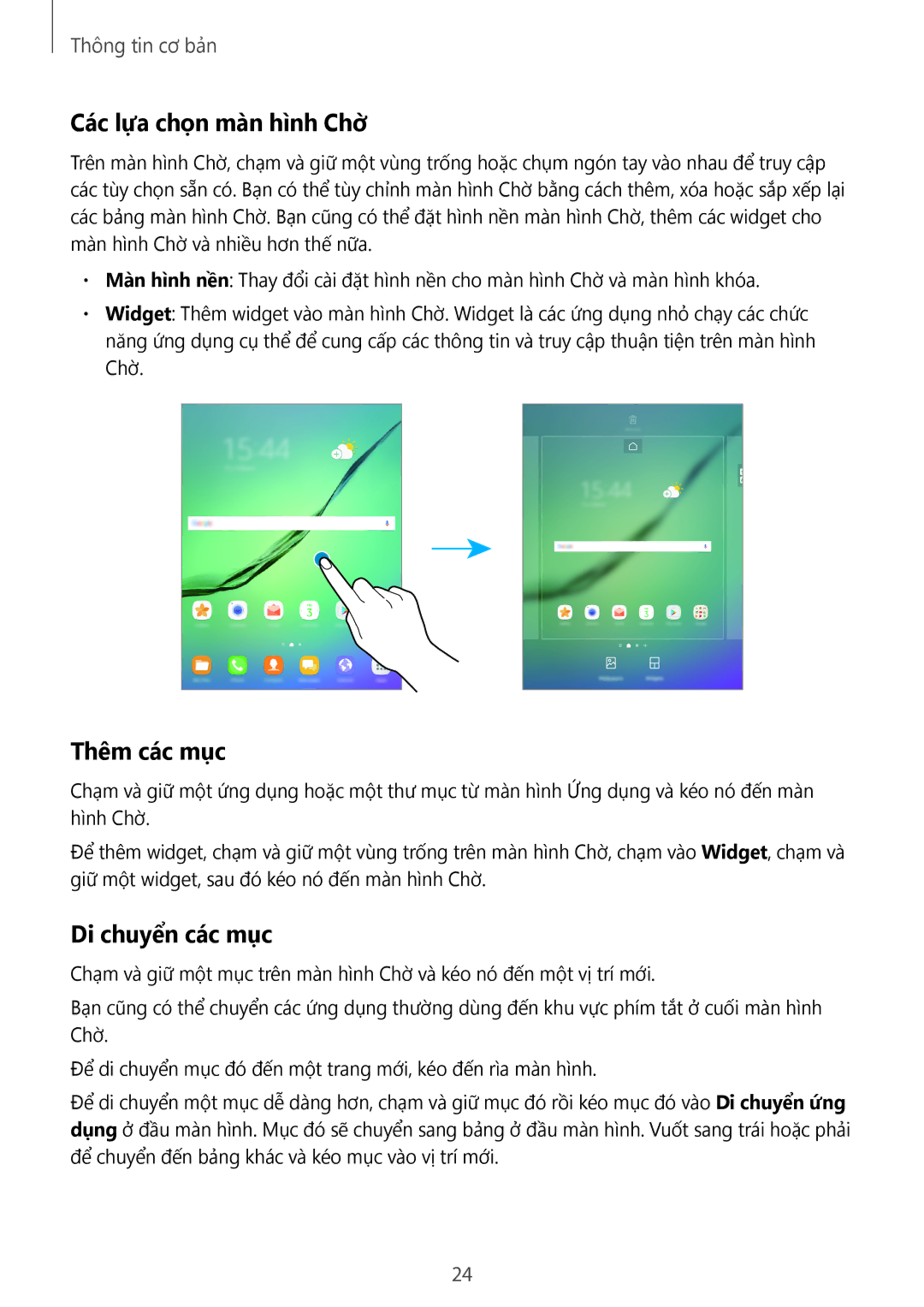Thông tin cơ bản
Cá́c lựa chọn màn hình Chờ
Trên màn hình Chờ, chạm và giữ một vùng trống hoặc chụm ngón tay vào nhau để truy cập các tùy chọn sẵn có. Bạn có thể tùy chỉnh màn hinh Chơ bằng cách thêm, xóa hoặc sắp xếp lại các bảng màn hình Chờ. Bạn cũng có thể đặt hình nền màn hình Chờ, thêm các widget cho màn hình Chờ và nhiều hơn thế nữa.
•Màn hình nền: Thay đổi cài đặt hình nền cho màn hình Chờ và màn hình khóa.
•Widget: Thêm widget vào màn hình Chờ. Widget là các ứng dụng nhỏ chạy các chức năng ứng dụng cụ thể để cung cấp các thông tin và truy cập thuận tiện trên màn hình Chờ.
Thêm cá́c mục
Chạm và giữ một ứng dụng hoặc một thư mục từ màn hình Ứng dụng và kéo nó đến màn hình Chờ.
Để thêm widget, chạm và giữ một vùng trống trên man hình Chờ, chạm vào Widget, chạm và giữ một widget, sau đó kéo nó đến man hình Chờ.
Di chuyển cá́c mục
Chạm và giữ một mục trên màn hình Chờ và kéo nó đến một vị trí mới.
Bạn cũng có thể chuyển các ứng dụng thường dùng đến khu vực phím tắt ở cuối màn hình Chờ.
Để di chuyển mục đó đến một trang mới, kéo đến rìa màn hình.
Để di chuyển một mục dễ dàng hơn, chạm và giữ mục đó rồi kéo mục đó vào Di chuyển ứng dụng ở đầu màn hình. Mục đó sẽ chuyển sang bảng ở đầu màn hình. Vuốt sang trái hoặc phải để chuyển đến bảng khác và kéo mục vào vị trí mới.
24